Spotify-Songs kostenlos als MP3 speichern mit TuneFab Online Converter!

Bitte warten . . .
Sie möchten Ihr Lieblingslied von Spotify als Klingelton verwenden, aber die App erlaubt es nicht? Kein Problem! In diesem Artikel verraten wir Ihnen, wie Sie mit einem praktischen Tool Spotify Songs in Klingeltone umwandeln – ganz ohne komplizierte Technik. Ob Android oder iPhone, mit unserer Schritt-für-Schritt-Anleitung richten Sie im Handumdrehen einen persönlichen Klingelton ein. So hören Sie Ihren Favoriten-Song bei jedem Anruf!
Nicht verpassen:
Leider nein. Der Grund: Alle Spotify-Songs sind durch DRM-Schutz (Digital Rights Management) gesichert. Diese Technologie verhindert, dass Sie die Musikdateien bearbeiten oder als Klingelton verwenden können. Daher ist es nicht möglich, Spotify Lieder direkt auf Ihrem Handy direkt als Klingelton einzustellen.
Auch wenn Spotify es nicht direkt erlaubt, mit einer speziellen Software können Sie Spotify Songs trotz DRM-Schutz als Klingelton speichern. Beim Herunterladen der Musik können Spotify Lieder auch als Wecker verwendet werden. Jetzt zeigen wir Ihnen, wie’s funktioniert, um Spotify Lieder direkt als Klingelton einzustellen – schnell, sicher und ohne technische Vorkenntnisse.
Da Spotify-Tracks durch DRM geschützt sind, benötigen Sie ein Tool, um sie in ein klingeltonfähiges Format (z. B. MP3) umzuwandeln. TuneFab Spotify Music Converter ist ein Werkzeug, das professionell und leicht zu bedienen ist. Es kann nicht nur den DRM-Schutz von Spotify Songs entfernen, sondern auch Spotify Lieder und Playlists in DRM-freie Lieder konvertieren.
Highlights von TuneFab Spotify Music Converter:
Um Spotify Lieder als Klingelton einzustellen, müssen Sie zuerst Spotify Song als MP3-Klingelton herunterladen.
Schritt 1. Laden Sie TuneFab Spotify Music Converter auf Ihrem Windows PC oder Mac.
Schritt 2. Dann öffnen Sie das Programm und wählen Sie „Spotify“ als Plattform. Melden Sie sich einfach mit Ihrem Spotify Konto an.

Schritt 3. Nach der Anmeldung suchen und finden Sie Ihre gewünschte Songs. Danach fügen Sie die Musik in TuneFab hinzu, indem Sie direkt auf „Zur Liste hinzufügen“ klicken oder das Lied auf der Konvertierungsliste ziehen.

Schritt 4. Jetzt werden alle Songs der Spotify Playlist im Programm angezeigt. Wählen Sie das Ausgabeformat MP3 unter „Audioqualität“ auf der rechten Seite des Songs.

Schritt 5. Schließlich klicken Sie unten rechts auf den „Alle Konvertieren“-Button. Jetzt startet den Umwandlungsprozess der Musik von Spotify in MP3. In einige Minuten werden Ihre Spotify Lieder in MP3 konvertiert und auf dem lokalen Ordner gespeichert.

Wie stellt man die heruntergeladene mp3-Datei als Klingelton des Mobiltelefons ein? Hier stellen wir Ihnen die spezifische Bedienung auf Android, iPhone und macOS vor:
Sie können einfach ein USB-Kabel verwenden, um Ihr Android-Gerät mit dem PC zu verbinden und Dateien zu ziehen.
Schritt 1. Verbinden Sie Ihr Handy per USB mit dem Computer.
Schritt 2. Aktivieren Sie den Modus „Dateiübertragung“ auf Ihrem Android-Gerät.
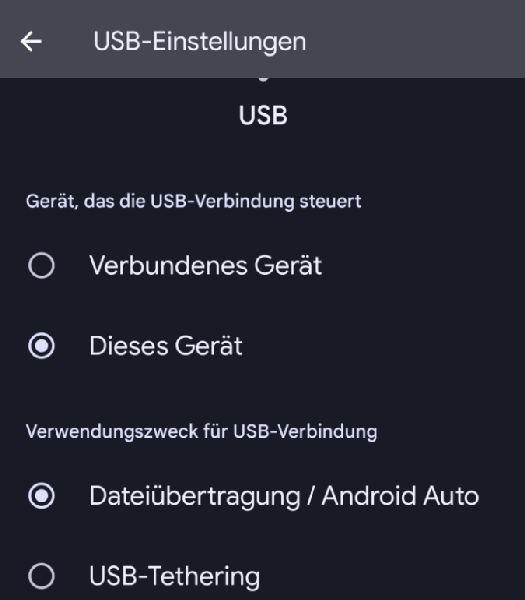
Schritt 3. Öffnen Sie auf Ihrem PC den Datei-Explorer. Suchen Sie die Musik Dateien, die Sie übertragen möchten. Ziehen Sie die Dateien per Drag & Drop von Ihrem PC auf Ihr Android-Gerät.
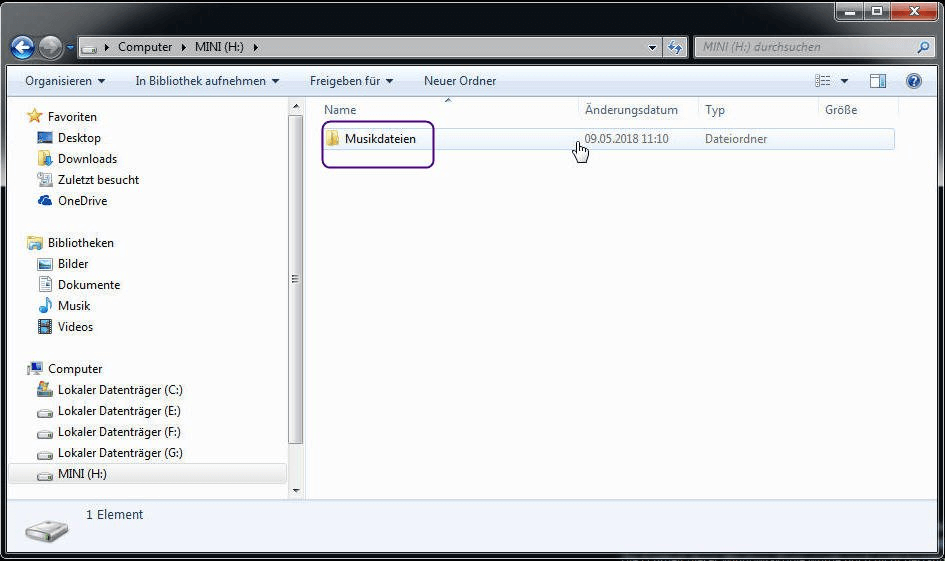
Schritt 4. Nachdem die Übertragung abgeschlossen ist, können Sie auf „Einstellungen“ > „Töne und Vibration“ > „Geräterufton“ tippen und die Musik einstellen, die Sie Ihrem Telefon hinzugefügt haben. Dann klicken Sie auf „Speichern“.
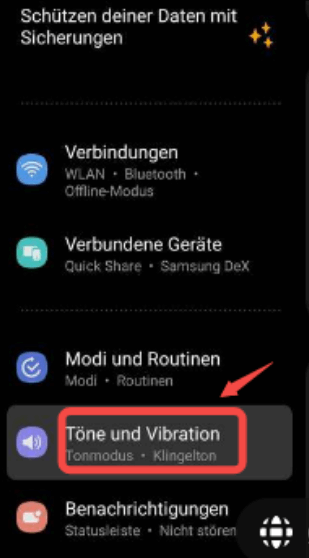
Nachdem Sie die konvertierte MP3-Datei auf Ihr iPhone übertragen haben, folgen Sie diesen Schritten, um sie als Klingelton festzulegen:
Schritt 1. Öffnen Sie die GarageBand-App (kostenlos im App Store erhältlich). Berühren und halten Sie auf dem Startbildschirm das App-Symbol GarageBand gedrückt, bis das Menü angezeigt wird, und tippen Sie dann auf „Neue Audioaufnahme erstellen“.
Schritt 2. Tippen Sie auf das Loop-Symbol (oben rechts). Dann wählen Sie Ihre MP3-Datei aus und ziehen Sie die Musik dann in der Spuransicht ganz nach links.
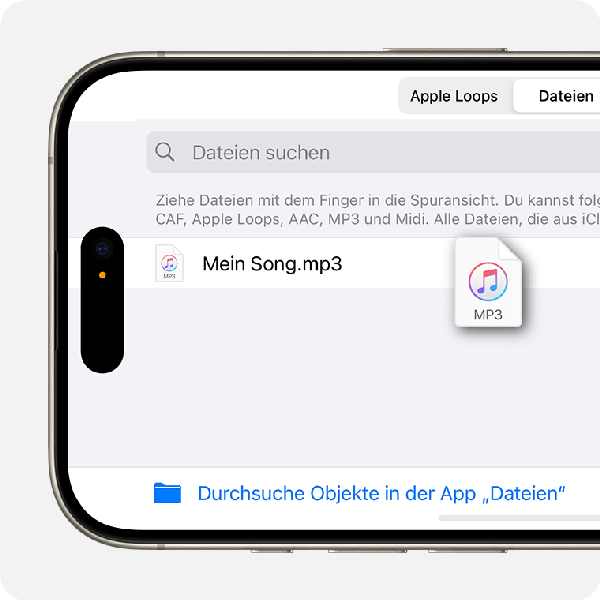
Schritt 3. Tippen Sie auf die Navigationstaste und dann auf „Meine Songs“. Dann tippen Sie im Browser auf die Mehr-Taste. Wählen Sie danach den Song aus, den Sie gerade erstellt haben.
Schritt 4. Klicken Sie auf die Teilen-Taste und anschließend auf „Klingelton“.
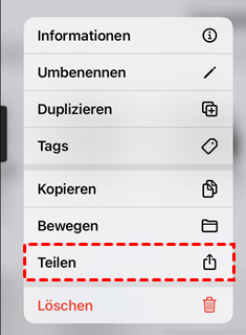
Schritt 1. Öffnen Sie die mit TuneFab konvertierte MP3-Datei per Doppelklick in der Music-App, und die Datei erscheint automatisch in Ihrer Mediathek. Rechtsklick auf den Song > Konvertieren > AAC-Version erstellt.
Schritt 2. Suchen Sie die AAC-Datei im Finder (Rechtsklick > Im Finder anzeigen), benennen Sie die Endung von .m4a in .m4r um.
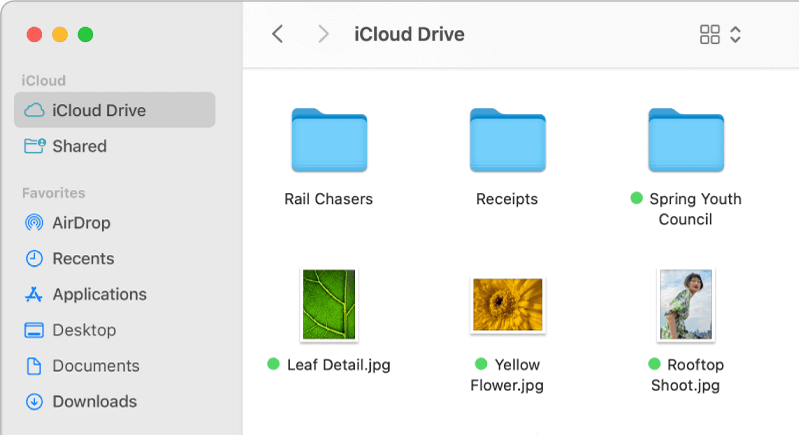
Schritt 3. Verbinden Sie Ihr iPhone per USB, öffnen Sie Finder, wählen Sie Ihr Gerät und den Tab Dateifreigabe, ziehen Sie die .m4r-Datei per Drag&Drop in das Music- oder GarageBand-Fenster.
Schritt 4. Öffnen Sie auf dem iPhone die Einstellungen, gehen Sie zu Töne & Haptik > Klingelton - Ihr neuer Klingelton erscheint unter Benutzerdefiniert und kann ausgewählt werden.
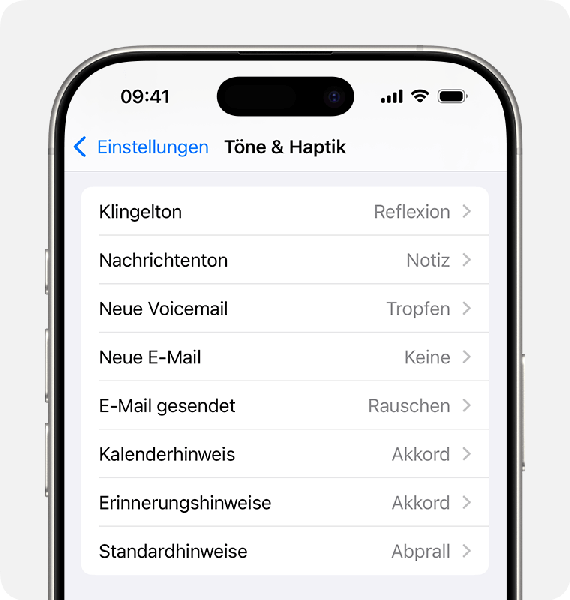
Zwar erlaubt Spotify keine direkte Nutzung von Songs als Klingelton wegen DRM-Schutz, aber mit Tools wie TuneFab Spotify Music Converter können Sie Ihre Lieblingssongs in MP3/M4R umwandeln. Nach dem Kürzen auf 30 Sekunden übertragen Sie die Datei einfach auf Ihr Smartphone - fertig ist der persönliche Klingelton! (Für iPhone die Datei als .m4r speichern und via iTunes/Finder synchronisieren.)
Alternative Lösung: Mit dem Online-Spotify-Klingeltonhersteller Ringtone Maker (im Google Play Store) können Sie direkt aus Ihren Lieblingssongs individuelle Klingeltöne erstellen - inklusive Zuschneiden auf bestimmte Passagen und sogar Mixen mehrerer Songs. Praktisch: Die App funktioniert mit lokal gespeicherten Musikdateien.
Spotify bietet zwar keine direkte Klingelton-Funktion, aber mit dem richtigen Tool wie dem TuneFab Spotify Converter können Sie Ihre Lieblingssongs trotzdem als persönlichen Klingelton nutzen – einfach die Musik konvertieren, zuschneiden und aufs Handy übertragen. Probieren Sie es jetzt aus und genießen Sie Ihren persönlichen Sound bei jedem Anruf!
Kommentar schreiben
0 Kommentare
Kommentare(0)